如何在 PC 和移动设备上的 Google Chrome 上查看保存的密码
“我可以在哪里查看 Google Chrome 保存的实际密码吗?”众所周知,许多网络浏览器可以保存和显示您的密码、登录信息和凭据,包括 Google Chrome。您访问一个网站,注册一个帐户,Chrome 会询问您是否保存凭据。这篇指南会告诉你 如何在 Google Chrome 上查看这些保存的密码 在 Windows、Mac、iPhone 和 Android 设备上。
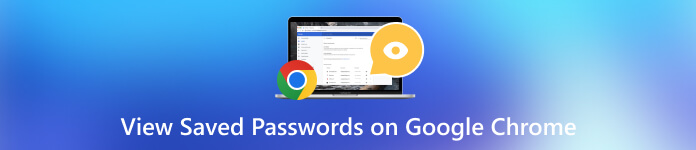
- 第 1 部分:在计算机上的 Google Chrome 中查看保存的密码
- 第 2 部分:在 Android 和 iPhone 版 Chrome 中查看保存的密码
- 第 3 部分:奖励:最佳 iOS 密码管理器
- 第 4 部分:有关在 Google Chrome 上查看保存的密码的常见问题解答
第 1 部分:在计算机上的 Google Chrome 中查看保存的密码
Google Chrome 有一个内置的密码管理器。这是存储、查看和管理密码的便捷方式。如果您使用 Google 帐户登录,密码将在设备之间同步。如果没有,您只能在一台设备上查看 Google Chrome 上保存的密码。
步骤1确保您已在 Google Chrome 上保存了一些密码。要在 Chrome 上保存密码,请打开密码管理器页面,然后打开 提议保存密码 桌面上的选项或 保存密码 在移动。
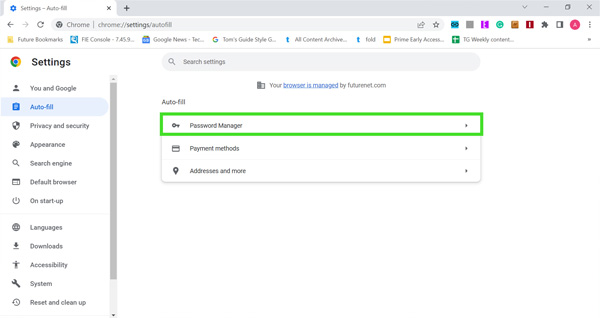 第 3 步接下来,前往 自动填充 或者 自动填充和密码 左列中的选项卡,然后按 密码管理器 物品。如果您已使用 Google 帐户登录 Chrome,请点击 轮廓 图标,然后单击 钥匙 图标以访问 Google 密码管理器。
第 3 步接下来,前往 自动填充 或者 自动填充和密码 左列中的选项卡,然后按 密码管理器 物品。如果您已使用 Google 帐户登录 Chrome,请点击 轮廓 图标,然后单击 钥匙 图标以访问 Google 密码管理器。 或输入 chrome://settings/passwords 进入地址栏,然后点击 进入 键盘上的 键可快速访问密码管理器。
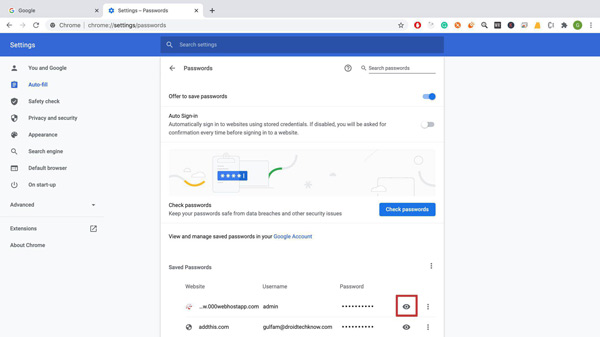 第4步4:现在,您可以查看下面的列表 已保存的密码 标签。要查看 Google Chrome 保存的密码,请单击 眼睛 项目旁边的图标。如果出现提示,请输入您的 PIN 码或 Google 帐户密码以验证所有权。 第 5 步如果您想从 Chrome 导出密码,请单击 三点 列表上方的图标,然后选择 导出密码.
第4步4:现在,您可以查看下面的列表 已保存的密码 标签。要查看 Google Chrome 保存的密码,请单击 眼睛 项目旁边的图标。如果出现提示,请输入您的 PIN 码或 Google 帐户密码以验证所有权。 第 5 步如果您想从 Chrome 导出密码,请单击 三点 列表上方的图标,然后选择 导出密码. 要更改或删除密码,请单击 三点 项目旁边的图标,然后选择 编辑 或者 消除。导出 Chrome 密码时,会包含所有已保存的项目。您无法选择特定密码。
第 2 部分:在 Android 和 iPhone 版 Chrome 中查看保存的密码
据报道,谷歌Chrome也是移动设备上流行的网络浏览器。它是 Android 设备上的主要浏览器。此外,部分iOS用户更喜欢使用Chrome。好消息是 Google 密码管理器也适用于 iOS 版 Chrome。要在 Android 或 iPhone 上的 Chrome 上查看保存的密码,您可以按照以下步骤操作。
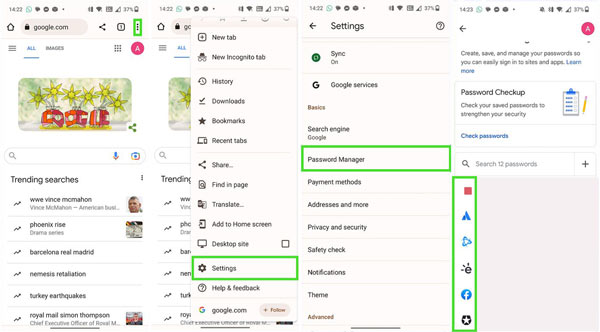 步骤1在手机上运行 Google Chrome 应用程序。 第2步点击 更多的 按钮带有一个 垂直三点 右上角的图标,然后选择 设置 在下拉列表中。 第 3 步接下来,点击 密码管理器 打开 Google 密码管理器的选项。在这里您将获得一个存储所有已保存项目和密码的列表。 第4步要在 Chrome 上查看保存的密码,请点击所需的项目,然后点击 眼睛 图标。出现提示时,输入您的 Google 帐户密码、锁屏密码、Face ID 或 Touch ID。然后密码将出现在您的屏幕上。
步骤1在手机上运行 Google Chrome 应用程序。 第2步点击 更多的 按钮带有一个 垂直三点 右上角的图标,然后选择 设置 在下拉列表中。 第 3 步接下来,点击 密码管理器 打开 Google 密码管理器的选项。在这里您将获得一个存储所有已保存项目和密码的列表。 第4步要在 Chrome 上查看保存的密码,请点击所需的项目,然后点击 眼睛 图标。出现提示时,输入您的 Google 帐户密码、锁屏密码、Face ID 或 Touch ID。然后密码将出现在您的屏幕上。 从 Chrome 66 开始,Google 为 iOS 版 Chrome 添加了密码导出选项。要从移动设备上的 Chrome 迁移您的登录详细信息并导出保存的密码,请点击 导出密码 按钮,然后选择目的地。
第 3 部分:奖励:最佳 iOS 密码管理器
Google 密码管理器是在 Chrome 浏览器中查看和管理密码的便捷方式。但是,它提供的安全选项有限。此外,它仅保存在线凭据,但不可用于应用程序密码。因此,许多 iPhone 用户为其设备寻找第三方密码管理器是有道理的。从这一点来说,我们推荐 imyPass iPhone 密码管理器.

4,000,000+ 次下载
如何查看 iPhone 上保存的 Chrome 密码
步骤1扫描你的 iPhone将最好的 iOS 密码管理器安装到您的 PC 上后,即可运行它。 Mac 用户还有另一个版本。然后使用 Lightning 数据线将您的 iPhone 连接到同一台机器。打开软件,然后点击 开始 按钮开始扫描 iPhone 上的密码。这可能需要一段时间,具体取决于您的设备上保存的数据量。
 第2步查看保存的 Chrome 密码
第2步查看保存的 Chrome 密码 扫描后,您将进入预览窗口。 iPhone 上保存的所有密码将按类别列出。要查看 iPhone 上保存的 Chrome 密码,请检查 网页和应用程序密码 在左栏中输入。然后您将在主面板上看到列表。默认情况下,所有密码都是隐藏的。单击所需项目旁边的图标,将显示密码。
 第 3 步导出 Chrome 密码
第 3 步导出 Chrome 密码 如果您希望导出 iPhone 上 Chrome 中保存的特定密码,请勾选项目旁边的复选框。然后单击 出口 按钮。出现提示时,选择目标文件夹并保存密码。几秒钟后,工作就会完成。密码保存在 CSV 文件中。
 第4步查看历史记录
第4步查看历史记录 密码管理器将记录所有扫描历史记录。要查看 iPhone 上保存的密码,请单击 查看历史 在主界面中找到目标设备,点击 看法 按钮。

第 4 部分:有关在 Google Chrome 上查看保存的密码的常见问题解答
如何删除 Chrome 上保存的密码?
在计算机或移动设备上的 Chrome 上输入密码管理器,找到所需的密码,单击 更多的 图标,然后选择 删除。请记住,Chrome 不提供立即删除所有已保存密码的快速方法。换句话说,您需要将它们一一清除。
Chrome 浏览器在哪里保存我的密码?
如果您在 Chrome 上使用 Google 帐户登录,密码管理器会将您的密码保存到 Google 服务器。如果没有,您的密码将保存在您的本地硬盘上。您可以简单地在 Google 密码管理器中查看它们。
Google 密码管理工具使用起来安全吗?
尽管 Google 密码管理器完全免费,但与类似的密码管理器相比,它是安全的。它利用军用级加密来保护您的凭据。由于您的信息在发送到 Google 服务器之前已在您的设备上进行了加密,因此 Google 员工或其他任何人都无法看到它。
结论
这篇文章讨论了 如何在 Chrome 上查看保存的密码 在 Windows、Mac、Linux、Android 和 iOS 设备上。作为流行的网络浏览器,Google Chrome 包含许多额外功能,例如密码管理器。它可以让您轻松保存、查看、编辑和导出密码、登录信息和凭据。另外,建议使用 imyPass iPhone 密码管理器来通过计算机查看和管理 iPhone 上保存的各种密码。如果您对此主题还有其他疑问,请随时在本文下方留言。



